Specialiųjų simbolių įterpimas į Word 2010
Kartais gali prireikti įterpti neįprastą simbolį į Word 2010 dokumentą. Perskaitykite, kaip lengvai tai padaryti su mūsų patarimais ir simbolių sąrašu.
Vienas iš naudingesnių būdų, kaip naudoti sąrašo laukelį „Excel“ prietaisų skydeliuose ir ataskaitose, yra kelių diagramų valdymas vienu parinkikliu. Toliau pateiktame paveikslėlyje parodytas to pavyzdys. Kai sąrašo laukelyje pasirenkamas regionas, visos trys diagramos pateikiamos to regiono duomenimis, koreguojant diagramas, kad jos atitiktų pasirinktą pasirinkimą.
Džiugu, kad visa tai daroma be VBA kodo, tereikia kelių formulių ir sąrašo laukelio.
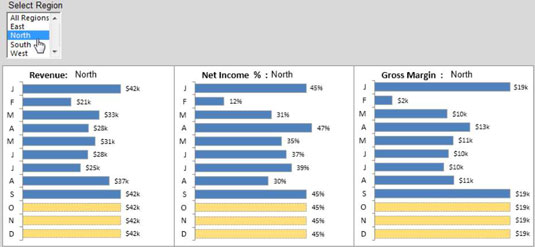
Norėdami sukurti šį pavyzdį, pradėkite nuo trijų neapdorotų duomenų rinkinių (kaip parodyta toliau pateiktame paveikslėlyje), kuriuose yra trys duomenų kategorijos: pajamos, grynųjų pajamų % ir bendroji marža. Kiekviename duomenų rinkinyje yra atskira eilutė kiekvienam regionui, įskaitant vieną visų regionų eilutę.
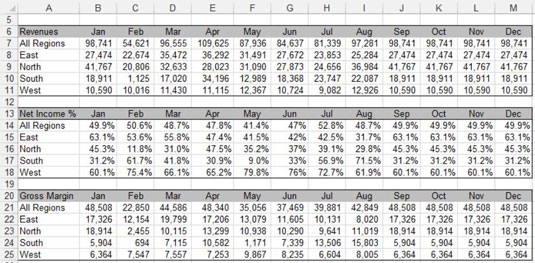
Tada įtraukite sąrašo laukelį, kuris išveda pasirinkto elemento indekso numerį į langelį P2, kaip parodyta toliau pateiktame paveikslėlyje.
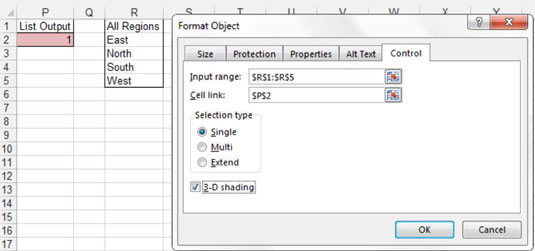
Tada sukurkite sustojimo lentelę, kurią sudaro visos formulės. Šioje formavimo lentelėje naudojate „Excel“ funkciją PASIRINKTI, kad pasirinktumėte teisingą reikšmę iš neapdorotų duomenų lentelių pagal pasirinktą regioną.
Programoje „Excel“ funkcija PASIRINKTI grąžina reikšmę iš nurodyto reikšmių sąrašo pagal nurodytą pozicijos numerį. Pavyzdžiui, formulė CHOOSE(3,Raudona, Geltona, Žalia, Mėlyna) grąžina žalią, nes žalia yra trečias elementas reikšmių sąraše. Formulė CHOOSE(1, "raudona", "geltona", "žalia", "mėlyna") grąžina raudoną.
Kaip matote toliau esančiame paveikslėlyje, formulė PASIRINKTI nuskaito tikslinės padėties numerį iš langelio P2 (ląstelė, kurioje sąrašo laukelis išveda pasirinkto elemento indekso numerį) ir tada tą pozicijos numerį suderina su pateiktu langelių nuorodų sąrašu. Ląstelių nuorodos gaunamos tiesiai iš neapdorotų duomenų lentelės.
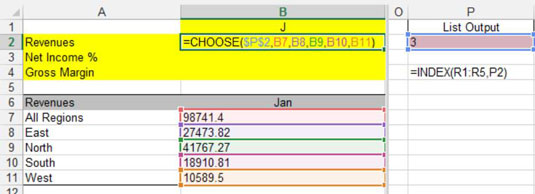
Pavyzdyje, pateiktame aukščiau esančiame paveikslėlyje, duomenys, kurie bus grąžinti naudojant formulę CHOOSE, yra 41767. Kodėl? Kadangi langelyje P2 yra skaičius 3, o trečioji langelio nuoroda formulėje CHOOSE yra langelis B9.
To paties tipo PASIRINKITE formulę įvedate į sausio stulpelį ir nukopijuojate ją, kaip parodyta toliau pateiktame paveikslėlyje.

Norėdami patikrinti, ar formulės veikia, pakeiskite langelio P2 reikšmę rankiniu būdu įvesdami 1, 2, 3, 4 arba 5. Kai formulės veikia, belieka sukurti diagramas naudojant suskirstymo lentelę.
Jei „Excel“ funkcijos, pvz., CHOOSE arba INDEX, jus šiek tiek gąsdina, nesijaudinkite. Yra šimtai būdų, kaip naudoti įvairius formos valdiklių ir „Excel“ funkcijų derinius, kad būtų galima teikti interaktyvias ataskaitas. Nėra nustatytų taisyklių, kurias formų valdiklius ar Excel funkcijas turite naudoti savo modelyje.
Pradėkite nuo pagrindinių prietaisų skydelio patobulinimų, naudodami jums patogius valdiklius ir formules. Tada palaipsniui pabandykite įdiegti kai kuriuos sudėtingesnius valdiklius ir funkcijas. Turėdami šiek tiek vaizduotės ir kūrybiškumo, galite išmokti pagrindinius dalykus ir tinkinti savo dinamines prietaisų skydelius.
Kartais gali prireikti įterpti neįprastą simbolį į Word 2010 dokumentą. Perskaitykite, kaip lengvai tai padaryti su mūsų patarimais ir simbolių sąrašu.
„Excel 2010“ naudoja septynias logines funkcijas – IR, FALSE, IF, IFERROR, NOT, OR ir TRUE. Sužinokite, kaip naudoti šias funkcijas efektyviai.
Sužinokite, kaip paslėpti ir atskleisti stulpelius bei eilutes programoje „Excel 2016“. Šis patarimas padės sutaupyti laiko ir organizuoti savo darbalapius.
Išsamus vadovas, kaip apskaičiuoti slankiuosius vidurkius „Excel“ programoje, skirtas duomenų analizei ir orų prognozėms.
Sužinokite, kaip efektyviai nukopijuoti formules Excel 2016 programoje naudojant automatinio pildymo funkciją, kad pagreitintumėte darbo eigą.
Galite pabrėžti pasirinktus langelius „Excel 2010“ darbalapyje pakeisdami užpildymo spalvą arba pritaikydami ląstelėms šabloną ar gradiento efektą.
Dirbdami su laiko kortelėmis ir planuodami programą „Excel“, dažnai pravartu lengvai nustatyti bet kokias datas, kurios patenka į savaitgalius. Šiame straipsnyje pateikiami žingsniai, kaip naudoti sąlyginį formatavimą.
Sužinokite, kaip sukurti diagramas „Word“, „Excel“ ir „PowerPoint“ programose „Office 365“. Daugiau informacijos rasite LuckyTemplates.com.
„Excel“ suvestinės lentelės leidžia kurti <strong>pasirinktinius skaičiavimus</strong>, įtraukiant daug pusiau standartinių skaičiavimų. Šiame straipsnyje pateiksiu detalius nurodymus, kaip efektyviai naudoti šią funkciją.
Nesvarbu, ar dievinate, ar nekenčiate Word gebėjimo išjuokti jūsų kalbos gebėjimus, jūs turite galutinį sprendimą. Yra daug nustatymų ir parinkčių, leidžiančių valdyti „Word“ rašybos ir gramatikos tikrinimo įrankius.





